ライトルームやキャプチャーワン、その他メーカー純正のソフトでRAW現像をしていると、露光量は1にしようか、それとも0.9にしようか、ホワイトバランスは5000ケルビンが良いのか5100ケルビンが良いのかなどと迷って決まらないことがあると思います。
今回はそういう状態に陥ったときでも、パラメーターを決められる方法をお伝えしていこうと思います。
パラメーターを適当に入力

露光量を例に上げて考えてみます。
写真をぱっと見て、暗ければ1段、明るければ1段調整します。
数値は、スライダーで動かさずに、キーボードで直接入力します。
1段も上げたり下げたりすると写真の印象が大きく変わると思うので、その写真を見て自分のイメージに近づいたのか、それとも大きく離れてしまったのかを一旦この時点で考えます。
さらに倍or半分まで下げる
単純に自分のイメージより明るければ下げる、暗ければ上げるようにするだけです。
先程のパラメーターを反映させた写真を見て、まだ暗ければさらに1段上げます。
ちょっと明るなと思えば、今度は0.5にしてみます。
ここで再度自分のイメージに近づいたかどうかをチェックします。
半分まで下げるor上げるを繰り返して追い込む
また繰り返しになりますが、露光量0.5にした写真を見て、自分のイメージより暗ければパラメーターを上げ、明るければ下げます。
例えば、やや暗かったと仮定して話をすすめると、0.5と1の半分の0.75まで露光量を上げても良いのですが、僕はそこまで厳密に0.01単位まで考えて追い込むことはしないので、いつも1よりやや暗いぐらいが自分のイメージに近そうか、0.5よりやや明るいぐらいが自分のイメージに近そうかを考えます。
0.5よりやや明るいくらいが自分のイメージに近いとすると、露光量を0.7に上げてみます。
それでも気持ち明るすぎかなと思えば0.6に下げます。
このようにして、自分のイメージに対して都度明るすぎるか暗すぎるかを判断して、パラメーターを上げ下げし、数値を追い込んでいきます。
ホワイトバランスや彩度など、他のパラメーターも同じように追い込む
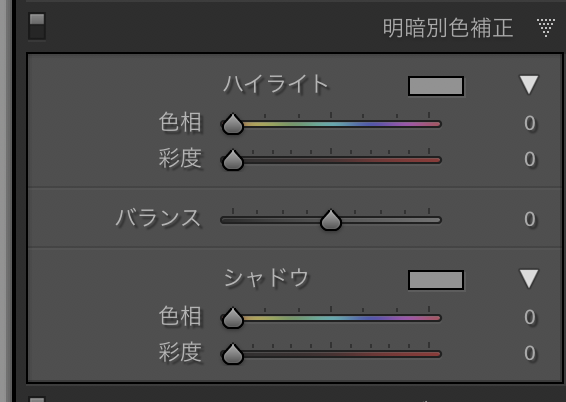
上のやり方と同じように、ホワイトバランスや彩度、明瞭度、明暗別色補正など、他のパラメーターも同じやり方で追い込むことができます。
例えばホワイトバランスも5000ケルビンと表示されていて「青すぎるな、もうちょっと夕方の雰囲気を出したいな」と思ったら、6000と入力してみます。
明すぎたら5500ケルビンに、もうちょっと赤くしたいなと思ったらさらに7000ケルビンまで上げてみます。
以降は同じ様に、半分の数値を適用していき追い込んでいきます。
スライダーをあまり使わない理由
スライダーで調整すると、じわじわ変化していくので、目が慣れてしまって極端な調整をしてしまうことがよくあります。
なのでスライダーでじわじわ調整していく方法はあまり使わないです。
対して数値を直接入力する方法を使うと、調整した値が一気に写真に反映されるので、やりすぎがどうかが判断しやすいです。
特にコントラストなんかはスライダーでじわじわ動かすと極端な調整になっているかどうかがかなり分かりにくいと思います。ですが、直接50などと入力してみると、写真の印象が一気に変わり、やりすぎたかどうかも判断しやすいと思います。
あとは、個人的に83や21などといった中途半端な数値が気持ち悪いので、直接入力で80や20といった数値を打ち込むようにしています。
3や1という数値が、上のやり方で追い込んだ末に出てきた数値といったように、意味があればよいのですが、特に意味がない場合は5や10ずつパラメーターを調整したです。
最後に

以上、パラメーターが決まらないときに、機械的に決める方法でした。
良い写真になるかどうかは別として、数値が決まらずに悩んでいらっしゃるなら、シンプルに明るすぎるか暗すぎるのかを考えて追い込んでいくこの方法を試していただくのもありかと思います。

